
1、“win+r”打开运行框,然后输入regedit,按回车键进入注册表编辑器。 2、定位到:HKEY_LOCAL_MACHINE\SOFTWARE\Policies\Microsoft。 3、新建项,命名为MRT(如果已有该项,可跳过此步骤)。 4、新建DWORD(32位)值,命名为DontOfferThroughWUAU,数值数据为1。
前述
下面给大家分享的是Win11怎样删除恶意软件的方法,希望能帮助到大家!
适用环境/工具
型号:华为笔记本
系统:win11系统
软件:win11系统镜像文件
操作步骤/方法
方法1
1 1、“win+r”打开运行框,然后输入regedit,按回车键进入注册表编辑器。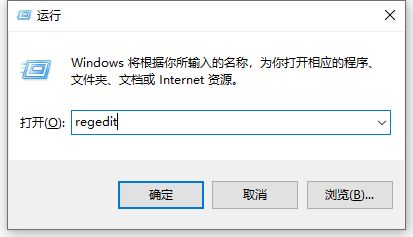 2
2、定位到:HKEY_LOCAL_MACHINE\SOFTWARE\Policies\Microsoft。
2
2、定位到:HKEY_LOCAL_MACHINE\SOFTWARE\Policies\Microsoft。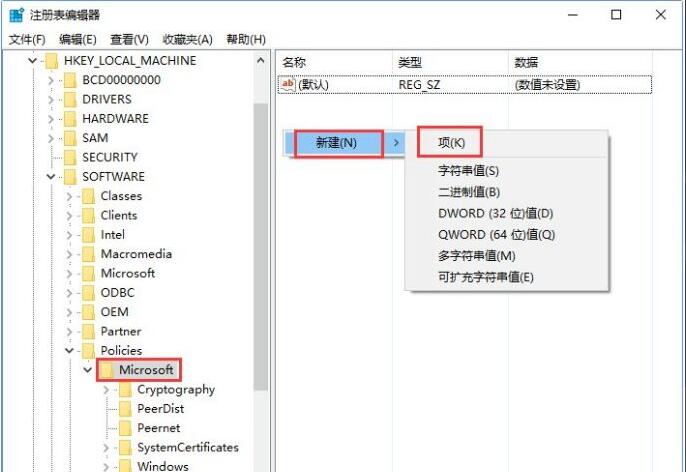 3
3、新建项,命名为MRT(如果已有该项,可跳过此步骤)。
3
3、新建项,命名为MRT(如果已有该项,可跳过此步骤)。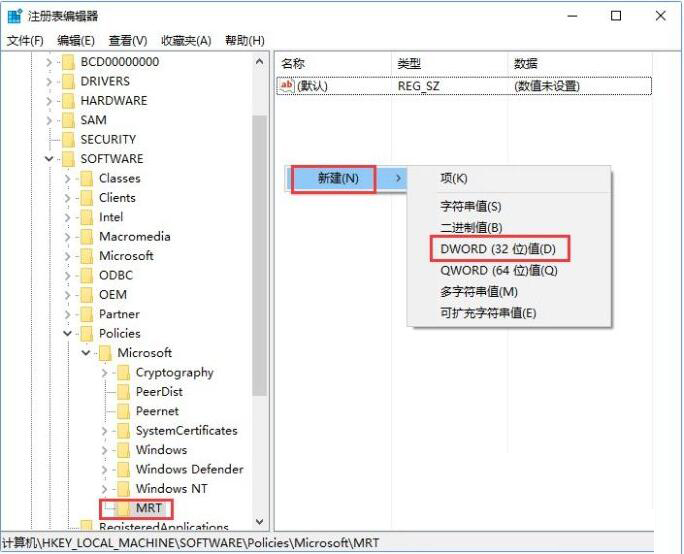 4
4、新建DWORD(32位)值,命名为DontOfferThroughWUAU,数值数据为1。
4
4、新建DWORD(32位)值,命名为DontOfferThroughWUAU,数值数据为1。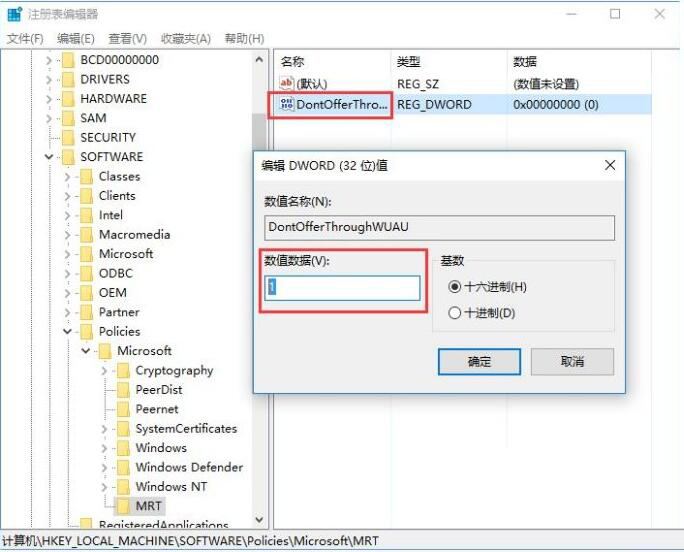 END
END
注意事项/总结
以上的就是Win11怎样删除恶意软件的方法,更多的WIN11教程请关注QQso教程网。




